วิธีย่อขนาดหน้าจอใน Windows 10

บทความนี้จะแสดงวิธีย่อขนาดหน้าจอใน Windows 10 เพื่อให้คุณใช้งานได้อย่างมีประสิทธิภาพ
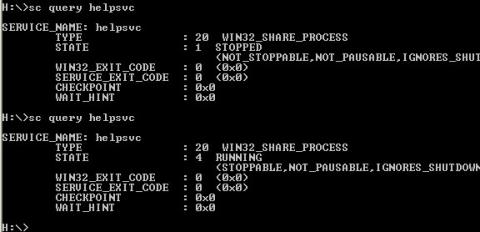
บริการคือแอปพลิเคชันประเภทหนึ่งที่ทำงานบนพื้นหลังของระบบโดยไม่มีอินเทอร์เฟซผู้ใช้ คล้ายกับกระบวนการ UNIX daemon บริการต่างๆ มอบคุณสมบัติหลักของระบบปฏิบัติการ เช่น การบันทึกเหตุการณ์ การพิมพ์ การรายงานข้อผิดพลาด ฯลฯ
คู่มือนี้จะแสดงวิธีส่งออกรายการบริการที่ทำงานและหยุดทำงานไปยังไฟล์ใน Windows 7, Windows 8 และ Windows 10
ส่งออกรายการบริการที่ทำงานและหยุดอยู่ใน Command Prompt
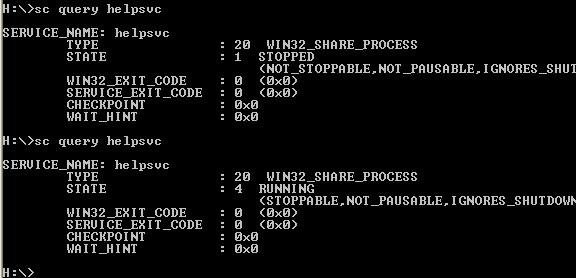
ส่งออกรายการบริการที่ทำงานและหยุดอยู่ใน Command Prompt
1. เปิดพร้อมรับคำสั่ง
Enter2. คัดลอกและวางคำสั่ง ที่คุณต้องการใช้ด้านล่างลงใน Command Prompt แล้วกด
(ส่งออกบริการที่ทำงานและหยุดทำงานทั้งหมด)
sc query type= service state= all > "%UserProfile%\Desktop\All_Services.txt"(ส่งออกบริการที่ทำงานอยู่ทั้งหมด)
sc query type= service > "%UserProfile%\Desktop\Running_Services.txt"(ส่งออกบริการที่หยุดทำงานทั้งหมด)
sc query type= service state= inactive > "%UserProfile%\Desktop\Stopped_Services.txt"3. ตอนนี้คุณจะมีไฟล์ข้อความบนเดสก์ท็อปของคุณ ซึ่งมีรายการบริการทั้งหมดที่กำลังทำงานและ/หรือหยุดอยู่ในขณะนี้
ส่งออกรายการบริการที่ทำงานและหยุดใน PowerShell

ส่งออกรายการบริการที่ทำงานและหยุดใน PowerShell
1. เปิดWindows PowerShell
Enter2. คัดลอกและวางคำสั่ง ที่คุณต้องการใช้ด้านล่างลงใน PowerShell แล้วกด
(ส่งออกบริการที่ทำงานอยู่และหยุดทำงานทั้งหมดเป็นไฟล์ .txt)
Get-Service | Format-Table -AutoSize | Out-File -f(ส่งออกบริการที่ทำงานอยู่และหยุดทำงานทั้งหมดเป็นไฟล์ .csv)
Get-Service | Export-Csv -path "$Env:userprofile\Desktop\All_Services.csv"หรือ
(ส่งออกบริการที่ทำงานอยู่ทั้งหมดเป็นไฟล์ .txt)
Get-Service | Where-Object {$_.Status -eq "Running"} | Format-Table -AutoSize | Out-File -filepath "$Env:userprofile\Desktop\Running_Services.txt"(ส่งออกบริการที่ทำงานอยู่ทั้งหมดเป็นไฟล์ .csv)
Get-Service | Where-Object {$_.Status -eq "Running"} | Export-Csv -path "$Env:userprofile\Desktop\Running_Services.csv"หรือ
(ส่งออกบริการที่หยุดทำงานทั้งหมดเป็นไฟล์ .txt)
Get-Service | Where-Object {$_.Status -eq "Stopped"} | Format-Table -AutoSize | Out-File -filepath "$Env:userprofile\Desktop\Stopped_Services.txt"(ส่งออกบริการที่หยุดทำงานทั้งหมดเป็นไฟล์ .csv)
Get-Service | Where-Object {$_.Status -eq "Stopped"} | Export-Csv -path "$Env:userprofile\Desktop\Stopped_Services.csv"3. ตอนนี้. คุณจะมีไฟล์ .txt หรือ .csv บนเดสก์ท็อปของคุณ ซึ่งมีรายการบริการทั้งหมดที่กำลังทำงานและ/หรือหยุดทำงานอยู่
บทความนี้จะแสดงวิธีย่อขนาดหน้าจอใน Windows 10 เพื่อให้คุณใช้งานได้อย่างมีประสิทธิภาพ
Xbox Game Bar เป็นเครื่องมือสนับสนุนที่ยอดเยี่ยมที่ Microsoft ติดตั้งบน Windows 10 ซึ่งผู้ใช้สามารถเรียนรู้วิธีเปิดหรือปิดได้อย่างง่ายดาย
หากความจำของคุณไม่ค่อยดี คุณสามารถใช้เครื่องมือเหล่านี้เพื่อเตือนตัวเองถึงสิ่งสำคัญขณะทำงานได้
หากคุณคุ้นเคยกับ Windows 10 หรือเวอร์ชันก่อนหน้า คุณอาจประสบปัญหาในการนำแอปพลิเคชันไปยังหน้าจอคอมพิวเตอร์ของคุณในอินเทอร์เฟซ Windows 11 ใหม่ มาทำความรู้จักกับวิธีการง่ายๆ เพื่อเพิ่มแอพพลิเคชั่นลงในเดสก์ท็อปของคุณ
เพื่อหลีกเลี่ยงปัญหาและข้อผิดพลาดหน้าจอสีน้ำเงิน คุณต้องลบไดรเวอร์ที่ผิดพลาดซึ่งเป็นสาเหตุของปัญหาออก บทความนี้จะแนะนำวิธีถอนการติดตั้งไดรเวอร์บน Windows โดยสมบูรณ์
เรียนรู้วิธีเปิดใช้งานแป้นพิมพ์เสมือนบน Windows 11 เพื่อเพิ่มความสะดวกในการใช้งาน ผสานเทคโนโลยีใหม่เพื่อประสบการณ์ที่ดียิ่งขึ้น
เรียนรู้การติดตั้งและใช้ AdLock เพื่อบล็อกโฆษณาบนคอมพิวเตอร์ของคุณอย่างมีประสิทธิภาพและง่ายดาย
เวิร์มคอมพิวเตอร์คือโปรแกรมมัลแวร์ประเภทหนึ่งที่มีหน้าที่หลักคือการแพร่ไวรัสไปยังคอมพิวเตอร์เครื่องอื่นในขณะที่ยังคงทำงานอยู่บนระบบที่ติดไวรัส
เรียนรู้วิธีดาวน์โหลดและอัปเดตไดรเวอร์ USB บนอุปกรณ์ Windows 10 เพื่อให้ทำงานได้อย่างราบรื่นและมีประสิทธิภาพ
หากคุณต้องการเรียนรู้เพิ่มเติมเกี่ยวกับ Xbox Game Bar และวิธีปรับแต่งให้เหมาะกับประสบการณ์การเล่นเกมที่สมบูรณ์แบบของคุณ บทความนี้มีข้อมูลทั้งหมด








